
iPhone Xのサイドボタンの使い方と、簡単なカスタマイズをする方法をまとめました。
iPhone Xのサイドボタンの使い方
iPhone Xのサイドボタンの使い方を一覧表でまとめました。
左側のサイドボタンの操作の中で、設定でカスタマイズ可能なものについては太文字で表示しています↓
| 左右のサイドボタンの操作 | 起動する機能 |
|---|---|
| 右側のボタンを1回押す | スリープのオンとオフ |
| 右側のボタンを1回長押し | siriの起動(※設定でカスタマイズ可能) |
| 左側のボタンを1回押す(上下) | 音量調整 |
| カメラアプリ起動中に左側のボタンを押す | シャッターをきる |
| 左のボタンどちらか1ヶ所と右側のボタン同時押し | スクリーンショットの撮影 |
| 左のボタンどちらか1ヶ所と右側のボタン同時に長押し | スライドで電源OFF。もしくは緊急SOS。 |
| 左上のボタン1回。左下のボタン1回。右側のボタン長押し | スライドで電源OFF。 |
| 左上のボタン1回。左下のボタン1回。右側のボタン長押しの後、そのままさらに10秒程長押し。 | 強制電源OFF&再起動。 |
| 右側のボタン2回押し | walletが起動。登録しているApple Payで支払いができる。スリープ中でも操作可能でFace IDで認証後に支払い。(※設定でカスタマイズ可能) |
| 右側のボタン3回押し | ショートカットを起動する(※設定でカスタマイズ可能) |
| 右側のボタン5回押し | 緊急SOSに自動で繋がる。※設定によっては大音量が鳴って、緊急電話も自動でかけるので要注意。(※設定でカスタマイズ可能) |
iPhone Xのサイドボタンをカスタマイズする
iPhone Xのサイドボタンの中で、カスタマイズ可能なのは右側のボタンで、次の4つの操作をカスタマイズできます↓
| 右側のボタンを1回長押し | siriの起動(※設定で別の操作にできる) |
|---|---|
| 右側のボタン2回押し | walletが起動。登録しているApple Payで支払いができる。スリープ中でも操作可能でFace IDで認証後に支払い。(※設定でONとOFFを切り替えれる) |
| 右側のボタン3回押し | ショートカットを起動する(※設定でショートカット内容を選択できる) |
| 右側のボタン5回押し | 緊急SOSに自動で繋がる。※設定によっては大音量が鳴って、緊急電話も自動でかけるので要注意。(※設定でSOSの詳細設定ができる) |
実際のカスタマイズ方法をボタンの操作別でまとめます。
右側のボタンを1回長押し
「設定」>「一般」>「アクセシビリティー」>「サイドボタン」の順番に選択すると次の画面になります↓
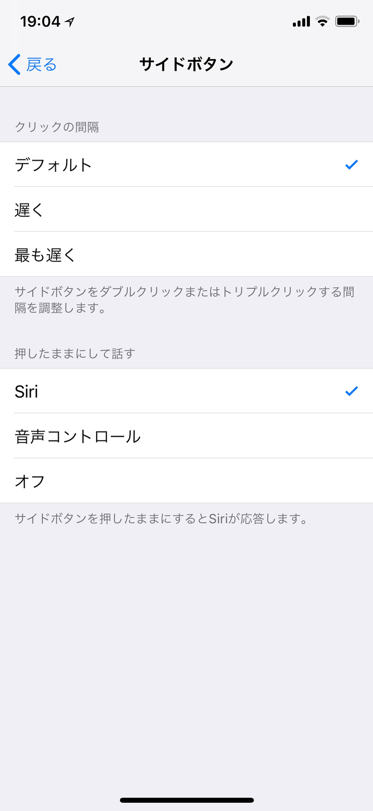
ボタンの連続クリックの感覚感度の調整。
そして、1回押しをした時に起動するものをデフォルトのsiriの他、音声で操作を指示できる「音声コントロール」、そして何も操作しないOFFの3つから選べます。
右側のボタン2回押し
「設定」>「walletとApple Pay」を選択します↓
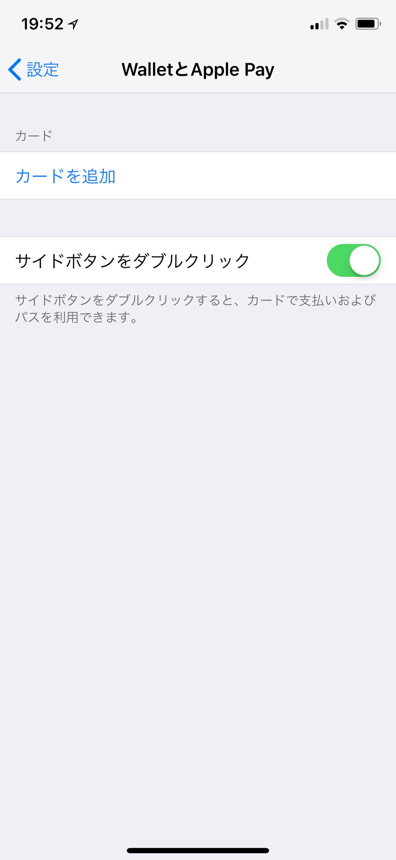
右側サイドボタンの2回押しで、walletを起動させるかどうかONとOFFの切り替えが可能です。
右側のボタン3回押し
「設定」>「一般」>「アクセシビリティー」>「ショートカット」の順番に選択すると次の画面になります↓
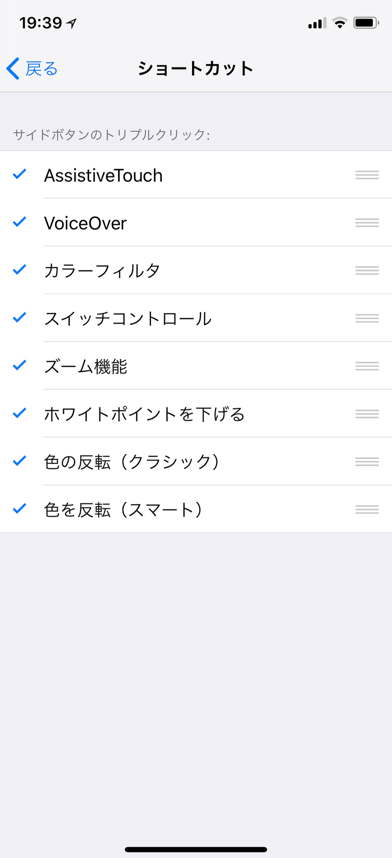
ショートカットに選択したいものをチェックできます。
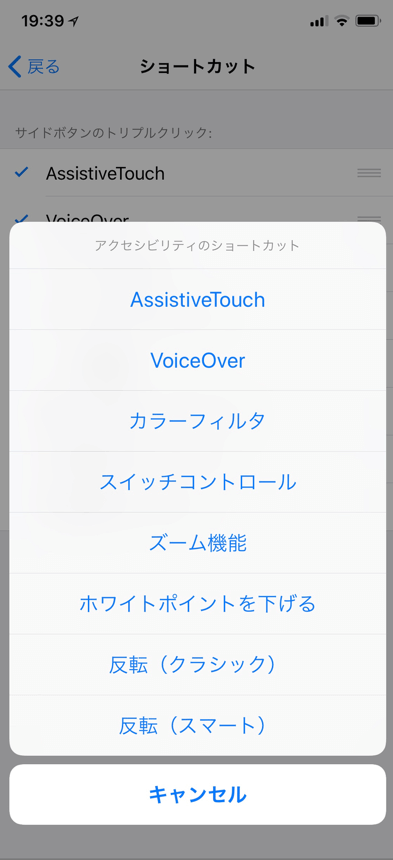
ちなみに、全部にチェックをいれると「右側のボタン3回押し」でショートカットを起動させた時にこんな画面に。
このように複数のショートカットを設定する事が可能で、「右側のボタン3回押し」後に使いたいショートカットをタップする事で選択できます。
ショートカットの各項目の機能は次のようなものです↓
| AssistiveTouch | 画面上に◎のメニューボタンを表示。◎を押すと、ジェスチャー、通知、コントロールセンター、ホーム画面等の各種機能を呼び出せる。 |
|---|---|
| VoiceOver | iPhoneを音声で操作するようになる。例えば画面に指で触れると、そこの何かあるかを読み上げたり、別の項目に移動する時には左右フリックになるなど。※操作方法が一変して通常のボタンタッチが困難になるので起動には注意。 |
| カラーフィルタ | 画面の色合いを調整できる。 |
| スイッチコントロール | 手を使わずにiPhoneを操作するモード。頭を右から左に動かす等のジェスチャーで、操作できるようになります。 |
| ズーム機能 | ズーム機能を起動 |
| ホワイトポイントを下げる | 画面の明るさを少し下げる。(明るい色の明度を下げる) |
| 反転(クラシック) | 各画面の色を反転させる。 |
| 反転(スマート) | 画面の色は反転するが、もともと色が暗いアプリ等は反転されず、そのままの状態を維持する。 |
右側のボタン5回押し
「設定」>「緊急SOS」の順番に選択します↓
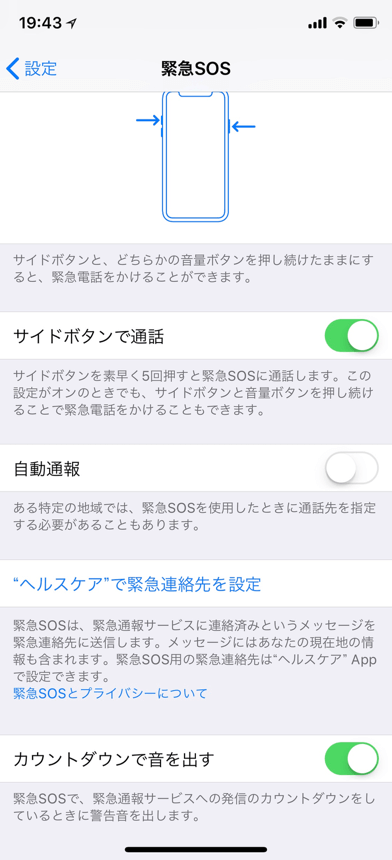
緊急SOSについての詳細をカスタマイズできます。
5回押しの操作を無効にする場合は「サイドボタンで通話」をOFFに。自動通報は、緊急SOSを起動した時に勝手に「119」等に発信されるのを防止。
「カウントダウンで音を出す」は、チェックを入れていると5回押し時に大音量のアラーム音(警告音)がなります。
iPhone Xの「基本操作&便利な使い方」

iPhone Xの基本的な操作や、これを知っておくと便利!というおすすめの使い方を紹介。
「iPhone Xならではの操作方法を知っておきたい」という時の参考にもなります↓












